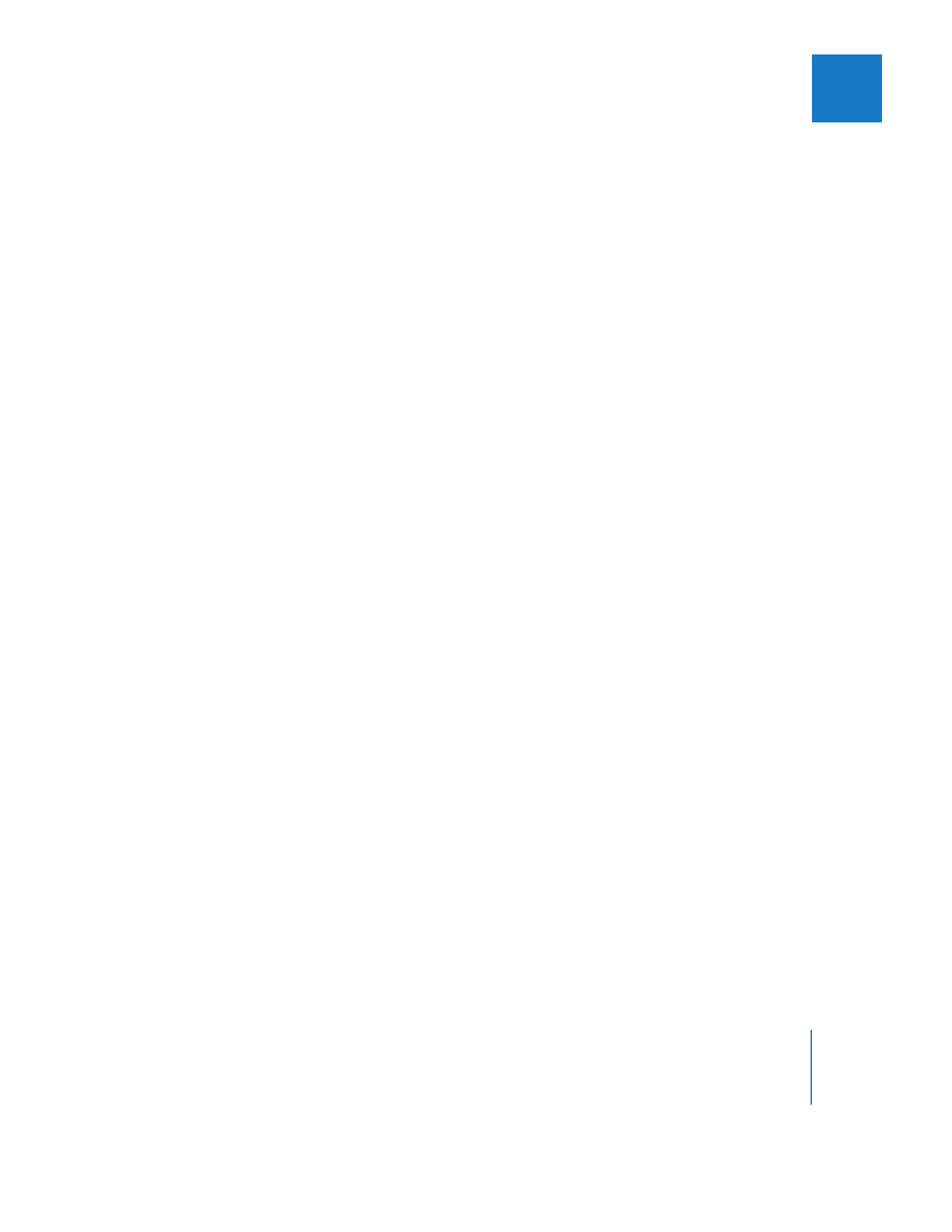
Blättern in einem eingezoomten Audioclip
Wenn Sie in die Waveform-Anzeige einzoomen, passt die angezeigte Waveform nicht
mehr vollständig in eine Anzeige. Es gibt drei verschiedene Möglichkeiten, durch einen
eingezoomten Audioclip zu navigieren:
 Wenn Sie den Audioclip abspielen und dann die Wiedergabe stoppen, zeigt die
Waveform-Anzeige den Abschnitt des Audioclips an, an dem sich die Abspielposition
befindet.
 Wenn Sie auf die Navigationsleiste des Fensters „Viewer“ klicken oder darin navigie-
ren, entsprechen Abspielposition und Ansicht innerhalb der Waveform-Anzeige der
Zielposition des Klickens bzw. der Navigation.
 Wenn Sie zu einer anderen Stelle Ihres Audioclips wechseln möchten, ohne die
Abspielposition zu bewegen, verwenden Sie den Zoom-Schieberegler.
Die Länge des Rollbalkens unterhalb der Waveform-Anzeige stellt die gesamte Dauer
des Audioclips dar.
Hinweis:
In diesem Abschnitt wird das Blättern in den Bereich „Waveform-Anzeige“ des
Fensters „Viewer“ beschrieben. Sie können auf der Basis dieser Anweisungen aber auch
in Waveform-Anzeigen von Sequenzclips im Fenster „Timeline“ blättern.
Führen Sie einen der folgenden Schritte aus, um horizontal durch einen eingezoom-
ten Clip im Fenster „Viewer“ zu blättern:
m
Bewegen Sie den Zoom-Regler nach links oder rechts.
Der angezeigte Bereich der Audio-Waveform folgt der Bewegung der Maus.
m
Klicken Sie auf die Rollpfeile an einer Seite des Rollbalkens, um den angezeigten
Bereich der Audio-Waveform schrittweise nach links oder rechts zu bewegen.
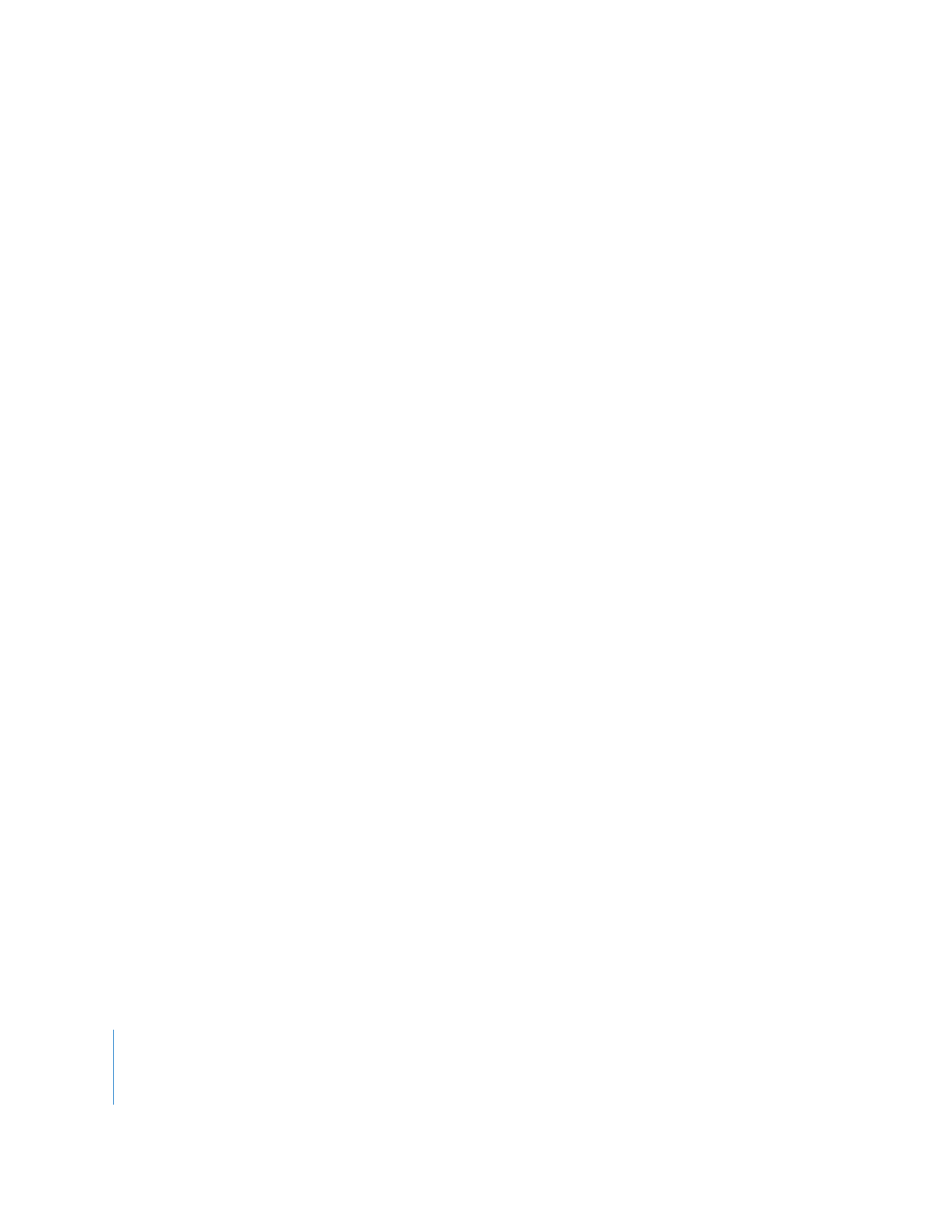
332
Teil II
Rohschnitt
m
Klicken Sie innerhalb des Rollbalkens links oder rechts vom Zoom-Schieberegler, um
den angezeigten Bereich der Audio-Waveform um eine Längeneinheit in der aktuellen
Skala des Zoom-Schiebereglers nach links oder rechts zu bewegen.
m
Drücken Sie den Auf- oder Abwärtspfeil, um den sichtbaren Bereich der Audio-Wave-
form zwischen Anfang, In-Punkt, Out-Punkt und Ende des Clips zu bewegen.